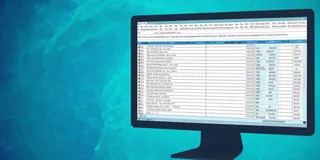你是否曾經在網上搜索「如何在Excel中撰寫IF公式」?🙋♂️
你並不孤單。
Excel公式功能強大,但也是電子表格用戶生產力的最大瓶頸之一。
如果你只需說出你的需求,讓AI處理公式編寫部分,會怎樣呢?
這正是Excelmatic的用途。以下是四個現實生活中的數據分析場景,通常需要複雜的公式。你將看到傳統的做法、需要使用的公式,以及Excelmatic如何通過一個簡單的問題簡化一切。
更棒的是,每個示例都包含示例數據,讓你能全面了解。
場景1:銷售增長分析
問題:你的經理想快速了解月對月的銷售增長情況。
如果你有如下表格:
| 月份 | 總銷售額 |
|---|---|
| 1月 | 10500 |
| 2月 | 9800 |
| 3月 | 12300 |
| 4月 | 11700 |
| 5月 | 13000 |
傳統方法:
- 使用
=(B3 - B2)/B2計算增長率 - 將結果格式化為百分比
- 手動創建折線圖
你會搜索的公式:=(當前值 - 前一個值)/前一個值
使用Excelmatic:
提問:分析每月銷售增長,顯示百分比變化和隨時間的趨勢。
結果:一個趨勢圖、百分比增長率和一份智能書面摘要 — 無需你撰寫任何公式。
場景2:客戶分群
問題:你想確定高價值客戶來自哪些地區。
如果你有如下表格:
| 客戶ID | 地區 | 總消費 |
|---|---|---|
| 101 | 東部 | 450 |
| 102 | 東部 | 700 |
| 103 | 西部 | 300 |
| 104 | 南部 | 620 |
| 105 | 西部 | 250 |
傳統方法:
- 使用
IF或FILTER篩選出消費大於X的客戶 - 使用
COUNTIF或數據透視表按地區分組
你會搜索的公式:=IF(C2>500, "高", "低")
使用Excelmatic:
提問:根據消費情況對客戶進行分群,並顯示高消費者的地區分佈。
結果:分群圖表、地區分佈細節,甚至能得到像西部地區高價值客戶較少這樣的洞察。
場景3:利潤率計算
問題:你需要比較不同產品的利潤率。
如果你有如下表格:
| 產品 | 收入 | 成本 |
|---|---|---|
| A | 15000 | 9000 |
| B | 12000 | 7500 |
| C | 18000 | 10000 |
| D | 14000 | 8800 |
傳統方法:
- 使用
=(收入 - 成本)/收入計算利潤率 - 將結果格式化為百分比
- 創建比較圖表
你會搜索的公式:=(B2 - C2)/B2
使用Excelmatic:
提問:計算每個產品的利潤率,並以視覺化方式比較其表現。
結果:排序後的利潤率圖表、表現細節和一段簡短的分析段落。
場景4:庫存周轉率
問題:運營部門想知道哪些商品銷售最快,哪些滯銷。
如果你有如下表格:
| 商品 | 銷售成本 | 平均庫存 |
|---|---|---|
| 小部件A | 20000 | 5000 |
| 小部件B | 15000 | 6000 |
| 小部件C | 18000 | 4500 |
傳統方法:
- 使用
=銷售成本 / 平均庫存計算庫存周轉率 - 按周轉率排名
你會搜索的公式:=B2/C2
使用Excelmatic:
提問:計算每個商品的庫存周轉率,並突出顯示銷售最快的商品。
結果:排名、視覺化圖表和有關庫存流動的可操作洞察。
你可以搜索,也可以直接提問
如果你知道公式,Excel很棒。但如果你不知道呢?
不用再翻閱教程尋找=INDEX(MATCH())的技巧了。
使用Excelmatic,你只需要:
- 上傳你的Excel文件
- 提出你想了解的問題
- 立即獲得圖表、摘要和分析
立即免費試用Excelmatic! — 在30秒內獲得你的第一份智能分析報告。